Qu'est-ce que WooCommerce Payments ?
WooCommerce Payments (rebaptisé WooPayments) est con?u pourWooCommerceWooCommerce est une méthode de paiement con?ue sur la base de la méthode WordPress La plateforme de commerce électronique est construite. Elle permet aux entreprises d'encaisser les paiements directement sur leur site web, ce qui simplifie le processus de paiement pour leurs clients.
Avec WooCommerce Payments, il est possible d'offrir une variété d'options de paiement (par exemple, PayPal, cartes de crédit, etc.) et d'augmenter les taux de conversion.
![Image [1] - Comment configurer WooCommerce Payment (Guide complet pour les débutants) - photonwave.com | Service de réparation WordPress professionnel, portée mondiale, réponse rapide](http://gqxi.cn/wp-content/uploads/2024/09/2024092802542775.png)
Comparé à d'autres plugins de paiement WooCommerce, il offre de meilleures fonctionnalités et de meilleurs services :
- Pas d'installation ni de frais mensuelsLes seuls frais sont ceux qui s'appliquent à l'arrière-plan, tels que les frais de traitement des cartes de crédit et les frais pour d'autres extensions d'applications avancées ajoutées à WooPayments.
- Gestion centralisée de tous les aspects du processeur de paiementLes services de paiement en ligne : Configurez la passerelle de paiement, visualisez les transactions et reliez votre compte bancaire, le tout à partir du tableau de bord de WordPress. La configuration sur d'autres sites est limitée, en fonction de votre paiement.
- Options de paiement étenduesWooPayments offre un large éventail d'options de paiement, y compris les paiements par carte de crédit, Apple Pay, Sofort, iDeal, Affirm, Afterpay, et même les paiements en face à face via l'application mobile Woo.
- Accès aux clients internationauxWooPayments : WooPayments accepte les paiements dans plus de 135 devises. Il prend également en charge les méthodes de paiement locales, ce qui permet d'augmenter encore un peu plus le taux de conversion.
Essentiellement, WooPayments est alimenté par l'un des processeurs de paiement les plus reconnus au monde. Rayure Fournit un support. Cependant, WooPayments offre un processus d'installation et de gestion plus simple que l'utilisation directe de Stripe !.
Il est important de choisir la bonne passerelle de paiement : tenez compte de facteurs tels que les frais de transaction, les pays pris en charge et les capacités d'intégration. Voyons comment mettre en place un site web pour lesConfigurer WooCommerce Payments.
Ce dont vous avez besoin pour payer avec WooCommerce
Les conditions suivantes doivent être remplies avant que vous puissiez comprendre comment configurer WooCommerce Payments :
1.Un site web WordPressNous avons toujours préconisé une version auto-hébergée qui doit se trouver au-dessus d'un serveur.Installation de WordPress.
2.Plugin WooCommerceCe plugin transforme un site web WordPress ordinaire en un site de commerce électronique. Il vous permet de publier des produits tout en offrant aux clients un panier d'achat et des options de paiement. Pour ce faire, il suffit de se rendre dans le tableau de bord de WordPress, dans la sectionPlugins → Ajouter un nouveau pluginà installer.
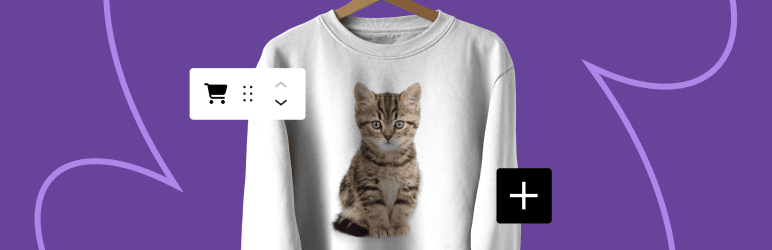
Comment configurer les paiements WooCommerce (Guide étape par étape)
L'installation de WooCommerce Payments est identique à l'installation des autres modules de WooCommerce. Plugin WordPressLa même chose. Activez WooCommerce Payments pour débloquer une variété de fonctionnalités, de la connexion aux passerelles de paiement à l'acceptation de différentes devises et à l'exécution de transactions de test !
étape 1 : Installer et activer le plugin WooCommerce Payments
Allez dans le tableau de bord de WordPress et naviguez versPlugins → Ajouter un nouveau plugin.
![Image [3] - Comment configurer WooCommerce Payment (Guide complet pour les débutants) - photonwave.com | Service de réparation WordPress professionnel, portée mondiale, réponse rapide](http://gqxi.cn/wp-content/uploads/2024/09/2024092803082559.png)
rechercher qqch.WooPaymentset cliquez surInstaller maintenant. Ce plugin aChangement de nom en WooPaymentmais les gens continuent à l'appeler WooCommerce Payments. Après l'avoir installé sur WordPress, il appara?t toujours sous le nom de WooCommerce Payments.
![Image [4] - Comment configurer WooCommerce Payment (Guide complet pour les débutants) - photonwave.com | Service de réparation WordPress professionnel, portée mondiale, réponse rapide](http://gqxi.cn/wp-content/uploads/2024/09/2024092803115550.png)
cliquer (à l'aide d'une souris ou d'un autre dispositif de pointage)"Activer".Commencez le processus de configuration, puis passez à l'étape suivante pour apprendre à configurer WooCommerce Payments.
![Image [5] - Comment configurer WooCommerce Payment (Guide complet pour les débutants) - Photon Fluctuation Network | Professional WordPress Repair Service, Global Reach, Fast Response](http://gqxi.cn/wp-content/uploads/2024/09/2024092803123539.png)
étape 2 : Configurer les paramètres de paiement ???
Vous verrez maintenant un écran vous souhaitant la bienvenue à WooCommerce Payments. Il contient quelques fonctionnalités et dispose d'unComplétez l'installationbouton. Il suffit de cliquer sur le bouton pour continuer.
![Image [6] - Comment configurer WooCommerce Payment (Guide complet pour les débutants) - Photon Fluctuation Network | Professional WordPress Repair Service, Global Reach, Fast Response](http://gqxi.cn/wp-content/uploads/2024/09/2024092803132420.png)
Ou bien, n'hésitez pas à vous rendre sur le site de WordPress, sur le nouveau site"Paiement"pour accéder aux paiements WooCommerce.
![Image [7] - Comment configurer WooCommerce Payment (Guide complet pour les débutants) - photonwave.com | Service de réparation WordPress professionnel, portée mondiale, réponse rapide](http://gqxi.cn/wp-content/uploads/2024/09/2024092803151993.png)
option"Terminer l'installation".Après avoir cliqué sur le bouton, WooPayments affichera l'assistant de bienvenue. A partir de là, créez un compte WooCommerce Payments, qui est essentiellement une version en marque blanche de Stripe.
Saisissez l'adresse électronique que vous souhaitez utiliser pour la configuration. Cliquez surprocéder à.
![Image [8] - Comment configurer WooCommerce Payment (Guide complet pour les débutants) - Photon Fluctuation Network | Professional WordPress Repair Service, Global Reach, Fast Response](http://gqxi.cn/wp-content/uploads/2024/09/2024092803155491.png)
importationnuméro de téléphone mobileC'est ainsi que WooPayments vérifie votre compte. C'est ainsi que WooPayments vérifie le compte. Cliquez sur"Continuez.pour continuer.
Ensuite, vérifiez si vous avez re?u un message texte sur votre téléphone et saisissez ce code (sur l'écran ci-dessous) pour terminer la vérification.
![Image [9] - Comment configurer WooCommerce Payment (Guide complet pour les débutants) - Photon Fluctuation Network | Professional WordPress Repair Service, Global Reach, Fast Response](http://gqxi.cn/wp-content/uploads/2024/09/2024092803163129.png)
Pour compléter les étapes de configuration restantes, activez le compte pour vous assurer qu'il existe des paramètres de paiement de base.
![Picture [10]-How to set up WooCommerce Payment (Complete Guide for Beginners) - Photon Fluctuation Network | Professional WordPress Repair Service, Global Reach, Fast Response](http://gqxi.cn/wp-content/uploads/2024/09/2024092803170440.png)
Sera demandé :
- Votre pays/région et votre type d'entreprise
- Votre nom légal
- courriel
- la date de naissance
- adresse du domicile
- numéro de téléphone
- Les 4 derniers chiffres du numéro de sécurité sociale (il peut s'agir du numéro de sécurité sociale complet, selon qu'une vérification supplémentaire est requise ou non).
- Votre secteur d'activité
- Votre site web
Une fois que vous avez fait tout cela, passez à l'étape suivante, par exemple :Recettes provenant de comptes bancaires liés.
étape 3 : Ouvrir un compte bancaire pour recevoir les paiements
Apprendre à configurer WooCommerce Payments' (en anglais)Principales étapesêtreConnexion d'un compte bancaire ou d'une carte de débit au plug-in. Ainsi, lorsque les clients passent à la caisse sur votre site, ils re?oivent tous un paiement direct.
En option :
- compte bancaire
- cartes de débit
Lorsqu'il s'agit de choisir un compte bancaire, un grand nombre de banques populaires proposent leurs services. Si vous ne voyez pas la banque de votre compte, vous pouvez la rechercher. Cliquez sur la banque et connectez-vous à votre compte courant en ligne. Cette action connecte le compte directement à WooCommerce Payments.
Option de débitun poste de contr?leet saisissez le numéro de la carte et sa date d'expiration. De cette manière, tous les paiements peuvent être transférés directement sur votre carte de débit.
![Picture [11]-How to set up WooCommerce Payment (Complete Guide for Beginners) - Photon Fluctuation Network | Professional WordPress Repair Service, Global Reach, Fast Response](http://gqxi.cn/wp-content/uploads/2024/09/2024092803190891.png)
Si vous ne souhaitez pas vous connecter automatiquement, vous pouvez également saisir manuellement vos coordonnées bancaires.
Une fois relié à votre banque ou à votre carte de débit, cliquez sur le bouton"Continuez.Bouton.
![Picture [12]-How to set up WooCommerce Payment (Complete Guide for Beginners) - Photon Fluctuation Network | Professional WordPress Repair Service, Global Reach, Fast Response](http://gqxi.cn/wp-content/uploads/2024/10/2024092806182832.png)
Lisez la page demandant à voir toutes les données personnelles, professionnelles et de paiement. Lorsque vous avez terminé, cliquez surBouton "Accepter et soumettre".
![Image [13]-Comment configurer WooCommerce Payment (Guide complet pour les débutants) - Photon Fluctuation Network | Professional WordPress Repair Service, Global Reach, Fast Response](http://gqxi.cn/wp-content/uploads/2024/10/2024092806183780.png)
Retour sur WordPressdécaissementsPage d'accueil. Vous verrez généralement une page d'accueil qui contient un résumé du paiement (par exemple, les fonds disponibles et les fonds en attente), et les options activées (par exemple, l'option de paiement par carte de crédit).décaissementsrépondre en chantant(Dép?ts automatiques)Le message.
![Image [14]-Comment configurer WooCommerce Payment (Guide complet pour les débutants) - Photon Fluctuation Network | Professional WordPress Repair Service, Global Reach, Fast Response](http://gqxi.cn/wp-content/uploads/2024/10/2024092806184622.png)
Il peut également être trouvé dans le"Paiement"Vous trouverez les autres onglets sous les onglets, qui fournissent tous la fonctionnalité appropriée :
- décrite
- épargner de l'argent dans une banque
- transactions
- litiges
- mettre en place
![Image [15]-Comment configurer WooCommerce Payment (Guide complet pour les débutants) - Photon Fluctuation Network | Professional WordPress Repair Service, Global Reach, Fast Response](http://gqxi.cn/wp-content/uploads/2024/10/2024092806185825.png)
étape 4 : Configurer les méthodes de paiement dans WooCommerce Payments
L'étape suivante consiste à spécifier les types de méthodes de paiement que vous souhaitez accepter sur votre site web.
Par exemple, il est plus courant d'activer le traitement des cartes de crédit, mais c'est plus facile si vous avez également besoin de quelque chose comme Apple Pay.
commutateur àPaiement → Paramètres(ouWooCommerce → Paramètres → Paiement). Il sera placé dans leWooCommercesous le moduleOptions de paiementCarte.
remarquera qu'une application WooPayments activéecase à cocher. Pour la cocher dès que vous avez terminé l'assistant de configuration précédent.
![Image [16]-Comment configurer WooCommerce Payment (Guide complet pour les débutants) - Photon Fluctuation Network | Professional WordPress Repair Service, Global Reach, Fast Response](http://gqxi.cn/wp-content/uploads/2024/10/2024092806190788.png)
Faites défiler l'écran pour accepter le paiementdans la section Méthodes de paiement. Sélectionnez la méthode de paiement que vous souhaitez utiliser et affichez-la dans la zone de paiement.
![Image [17]-Comment configurer WooCommerce Payment (Guide complet pour les débutants) - Photon Fluctuation Network | Professional WordPress Repair Service, Global Reach, Fast Response](http://gqxi.cn/wp-content/uploads/2024/10/2024092806191630.png)
Inclus :
- Cartes de crédit/débit: L'option de traitement par défaut pour WooPayments, powered by Stripe.
- Bancontact: : Système de paiement par redirection bancaire en Belgique.
- EPSLes passerelles de paiement les plus courantes en Autriche.
- SofortSolutions de transfert de paiements pour l'Espagne, l'Autriche, la Belgique, l'Allemagne, l'Italie et les Pays-Bas.
Vous pouvez choisir parmi plusieurs autres passerelles de paiement spécifiques à votre pays. En cas de commerce international, plusieurs passerelles de paiement peuvent être sélectionnées.
Ensuite, naviguez jusqu'au bas de la page"Vérification rapide"En partie. Ces solutions permettent un paiement rapide et sécurisé sur l'appareil, car elles remplissent automatiquement toutes les données du client. Elles n'apparaissent (dynamiquement) sur le site web que lorsque le client active le service sur son appareil.
Options :
- Apple Pay
- Google Pay
- Liens avec la bande
![Image [18]-Comment configurer WooCommerce Payment (Guide complet pour les débutants) - Photon Fluctuation Network | Professional WordPress Repair Service, Global Reach, Fast Response](http://gqxi.cn/wp-content/uploads/2024/10/2024092806210431.png)
Les autres paramètres de cette page sont les suivants
- Préférences commercialesLes cartes de crédit sont des moyens de paiement qui permettent d'activer le paiement par carte de crédit et de choisir le moment où l'autorisation doit être accordée. Définissez également ce qui s'affiche sur la facture lorsque quelqu'un effectue un achat sur le site.
- épargner de l'argent dans une banqueWooCommerce Payments conserve généralement les dép?ts initiaux pendant sept jours, mais cette durée est généralement étendue à deux jours ouvrables.
- Protection contre la fraudeLes niveaux de risque et les paramètres de sécurité de la protection contre la fraude permettent d'éviter les débits compensatoires. A partir defondamentalpeut-êtreniveau élevéChoisissez parmi les niveaux de risque de paiement.
- Paramètres avancésLes fonctions suivantes sont disponibles : activer la prise en charge de plusieurs devises, le cryptage à clé publique et les abonnements. Une zone est également prévue pour l'enregistrement des messages d'erreur.
Lorsque vous avez terminé, n'oubliez pas de cliquer surBouton "Enregistrer les modifications".
étape 5 : Valider et tester les paiements WooCommerce
Après avoir appris comment configurer WooCommerce Payments ci-dessus, allez sur la page d'accueil du site et déconnectez-vous de votre compte administrateur pour le tester. Achetez un ou deux produits pour tester les paiements et voir s'il y a d'autres problèmes.
C'est ce que WooCommerce Paymentsmodèle de testDes lieux pour faire la différence. Aller sur WordPress surPaiement → Paramètreset ensuite dans leconventionnel (armes)tique inférieureActiver le mode test. Cliquez sur le bas de la pageSauvegardez les modifications.
![Image [19]-Comment configurer WooCommerce Payment (Guide complet pour les débutants) - Photon Fluctuation Network | Professional WordPress Repair Service, Global Reach, Fast Response](http://gqxi.cn/wp-content/uploads/2024/09/2024092805445284.png)
modèle de testUn environnement d'achat simulé est activé, dans lequel les paiements peuvent encore être traités et des éléments tels que les re?us par courrier électronique et les pages de remerciement peuvent être visualisés, mais aucun fonds n'est transféré.
Activer le mode testEnsuite, allez à l'avant du magasin et ajoutez l'article au panier. Aller àpayer la factureRégion.
![Image [20]-Comment configurer WooCommerce Payment (Guide complet pour les débutants) - Photon Fluctuation Network | Professional WordPress Repair Service, Global Reach, Fast Response](http://gqxi.cn/wp-content/uploads/2024/09/2024092805451431.png)
Remplissez les détails du paiement, sélectionnez le mode de paiement et cliquez sur"Passez votre commande."Bouton.
![Picture [21]-How to set up WooCommerce Payment (Complete Guide for Beginners) - Photon Fluctuation Network | Professional WordPress Repair Service, Global Reach, Fast Response](http://gqxi.cn/wp-content/uploads/2024/09/2024092805454011.png)
Vérifiez toujours après chaque commande :
- Processus de mise en ?uvre
- Statut de la commande
- décaissements
- Email de commande automatisé
- Page de redirection après l'achèvement de la commande
- Enregistrement des clients
- Communications de suivi telles que les messages relatifs aux paniers abandonnés et le marketing par courrier électronique
Enfin, un certain nombre deLa vraie affaireAssurez-vous néanmoins que les fonds sont effectivement déposés sur votre compte.
Gérer les paiements WooCommerce
Une fois que vous avez mis en place WooCommerce Payments, il est important de gérer efficacement les commandes au fur et à mesure qu'elles arrivent. Voici quelques aspects clés à prendre en compte :
Contr?le et suivi des paiements
Suivez les ventes et les revenus grace aux fonctionnalités de reporting fournies par WooCommerce Payments.
![Picture [22]-How to set up WooCommerce Payment (Complete Guide for Beginners) - Photon Fluctuation Network | Professional WordPress Repair Service, Global Reach, Fast Response](http://gqxi.cn/wp-content/uploads/2024/09/2024092805483591.png)
Il est judicieux de suivre l'état des transactions et d'identifier tout problème potentiel.
Traitement des remboursements et des litiges
Conna?tre les procédures de remboursement et de résolution des litiges. Vous pouvez vous rendre sur le site WordPressPaiements → Litigespour trouver ce contenu. Vous y trouverez une liste de tous les litiges, classés par montant, statut, source, numéro de commande, client et motif.
![Image [23]-Comment configurer WooCommerce Payment (Guide complet pour les débutants) - Photon Fluctuation Network | Professional WordPress Repair Service, Global Reach, Fast Response](http://gqxi.cn/wp-content/uploads/2024/09/2024092805573520.png)
Optimiser le processus de paiement des clients pour leur offrir une meilleure expérience.
Rationalisez le processus de paiement en proposant le paiement par un invité.
Pour fournir une caisse aux visiteurs, rendez-vous sur le siteWooCommerce → Paramètres → Compte et confidentialité. Vérifierqui permettent aux clients de passer des commandes sans avoir de compteCase à cocher.
![Image [24]-Comment configurer WooCommerce Payment (Guide complet pour les débutants) - Photon Fluctuation Network | Professional WordPress Repair Service, Global Reach, Fast Response](http://gqxi.cn/wp-content/uploads/2024/09/2024092805580960.png)
D'autres options pertinentes sont proposées sur cette page :
- Permettre aux clients de se connecter aux comptes existants.
- Permettre aux clients de créer un compte à un moment précis sur le site.
- Les données personnelles sont supprimées de la commande sur demande.
Lien vers cet article :http://gqxi.cn/fr/20849L'article est protégé par le droit d'auteur et doit être reproduit avec mention.


























![Emoji[jingya]-Photonflux.com | Service professionnel de réparation de WordPress, dans le monde entier, réponse rapide](http://gqxi.cn/wp-content/themes/zibll/img/smilies/jingya.gif)






Pas de commentaires